Окрім оптимізації Windows 11, існує ряд налаштувань, які можуть підвищити продуктивність вашого комп’ютера. Одним із них є управління програмами, що запускаються автоматично під час входу в систему. Хоча відключити ці програми можна через диспетчер завдань або налаштування Windows, виникає потреба додавати власні програми до автозавантаження. Саме тут стає в нагоді папка “Автозавантаження”. Цей посібник допоможе вам знайти папку автозавантаження Windows 11 та додати ярлики програм, які повинні запускатися при кожному ввімкненні комп’ютера. Розглянемо, як це зробити.
Пошук папки автозавантаження Windows 11 (2022)
У цій статті ми розглянемо три різні способи доступу до папки автозавантаження в Windows 11. Ви зможете знайти папку автозавантаження як для поточного профілю користувача, так і для всіх користувачів комп’ютера. Перейдемо до справи.
Пошук папки автозавантаження за допомогою команди “Виконати”
Найшвидший спосіб відкрити папку автозавантаження в Windows 11 – скористатися діалоговим вікном “Виконати”. Просто введіть команду, і папка автозавантаження відкриється за кілька секунд. Ось як це працює:
1. Натисніть клавіші “Windows + R”, щоб відкрити вікно “Виконати”. Введіть наступну команду та натисніть Enter:
shell:startup
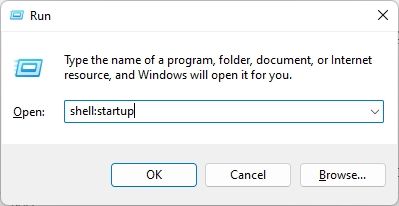
2. Папка автозавантаження відкриється миттєво. Тут ви можете додавати або видаляти ярлики програм на свій розсуд.
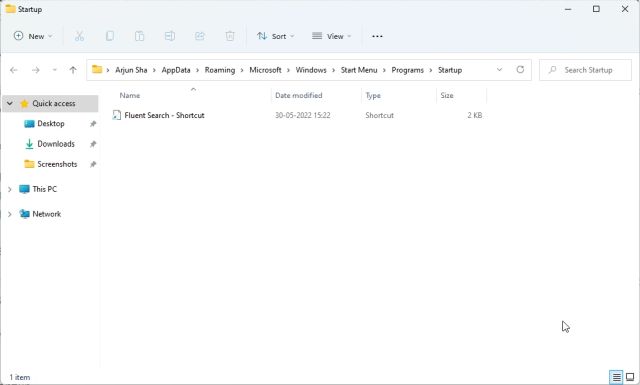
3. Крім того, ви можете скопіювати цей шлях у вікно “Виконати”, щоб відкрити папку “Автозавантаження” у Windows 11:
%appdata%MicrosoftWindowsStart MenuProgramsStartup
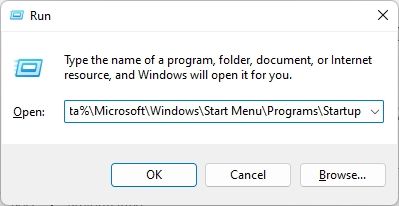
Пошук папки автозавантаження через Провідник файлів
Багато користувачів бажають дізнатися, де саме розташована папка автозавантаження у Windows 11. Якщо ви хочете вручну перейти до цієї папки, скористайтеся Провідником файлів. Але перед цим потрібно увімкнути відображення прихованих файлів. Ось як це зробити:
1. Натисніть “Windows + E”, щоб відкрити Провідник файлів. Знайдіть меню з трьома крапками вгорі та виберіть “Параметри”.
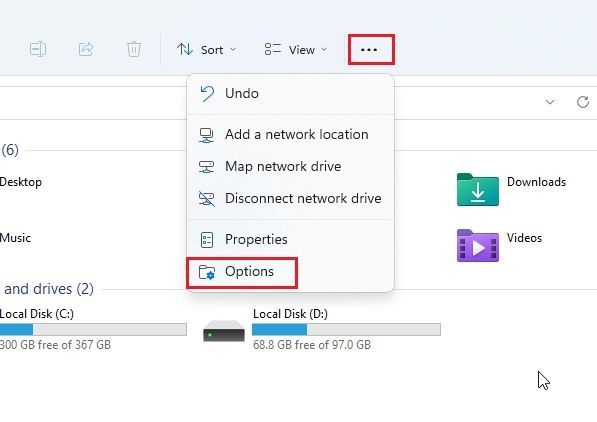
2. Перейдіть на вкладку “Вигляд” і встановіть прапорець “Показувати приховані файли, папки та диски” у розділі “Приховані файли та папки”. Натисніть “Застосувати”, а потім “OK”.
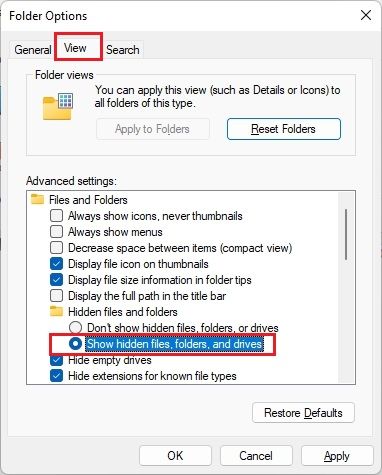
3. Тепер натисніть на стрілку вниз у адресному рядку та оберіть свій профіль користувача. Зазвичай він має назву вашого ПК або імені користувача.
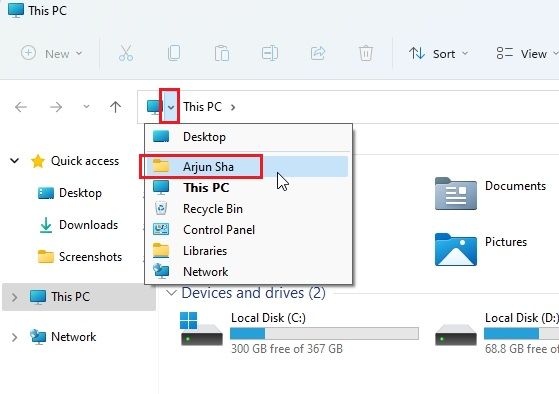
4. Відкрийте папку “AppData”. Вона буде напівпрозорою, оскільки зазвичай прихована від користувачів.
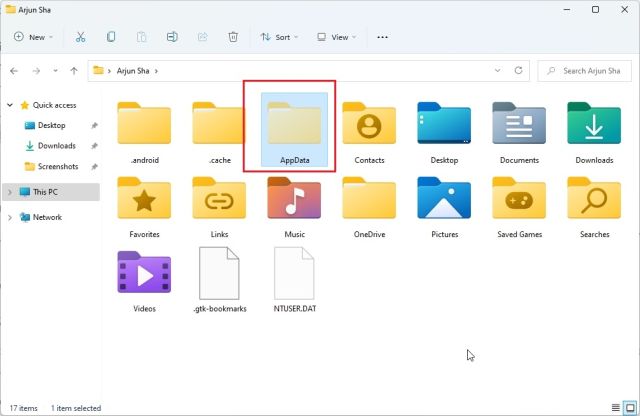
5. У папці “AppData” перейдіть до Microsoft -> Windows -> Меню “Пуск” -> Програми. Тут ви знайдете папку “Автозавантаження”.
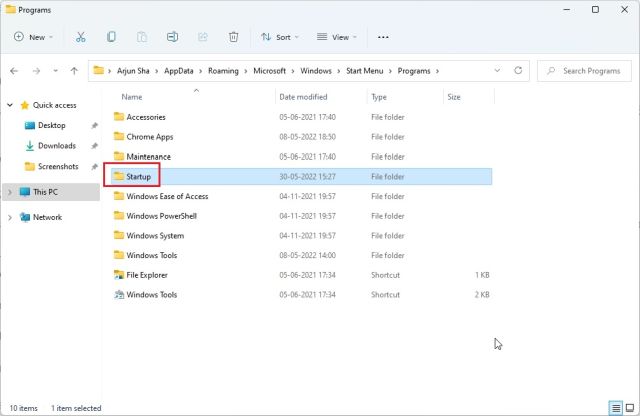
6. Відкрийте цю папку, і ви побачите ярлики всіх програм, які запускаються автоматично при завантаженні Windows 11.
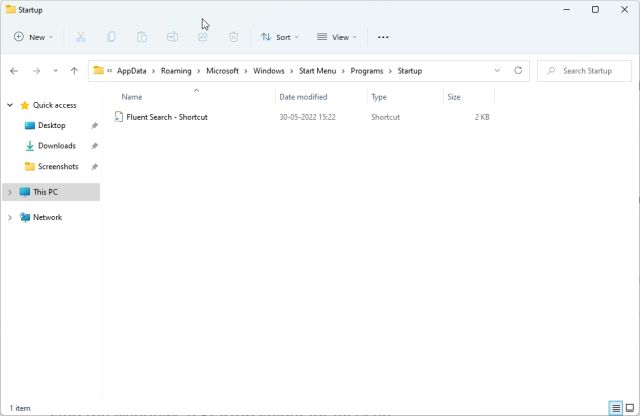
7. Таким чином, повний шлях до папки запуску виглядає наступним чином. Замініть “ім’я користувача” на ваше ім’я користувача ПК.
C:UsersusernameAppDataRoamingMicrosoftWindowsStart MenuProgramsStartup
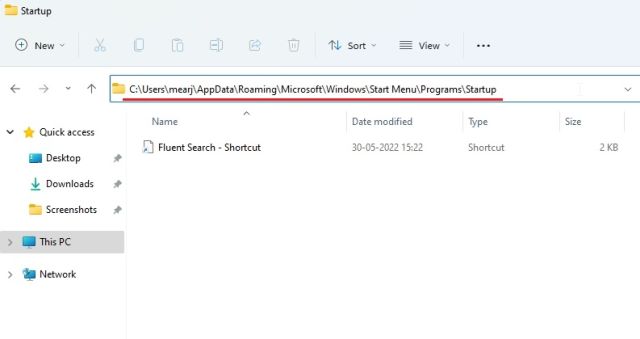
Доступ до папки автозавантаження для всіх користувачів
Два попередніх методи дозволяють знайти папку автозавантаження лише для вашого поточного профілю. Проте деякі програми встановлюються для всіх користувачів, і їх ярлики знаходяться в іншому місці. Розглянемо, де знаходиться папка автозавантаження для всіх користувачів Windows 11.
1. Натисніть “Windows + R”, щоб відкрити вікно “Виконати”. Введіть наступну команду і натисніть Enter:
shell:common startup
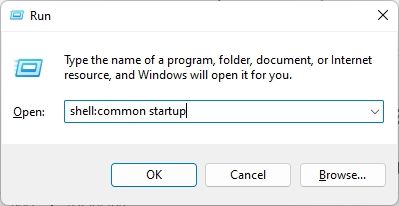
2. Папка автозавантаження для всіх користувачів Windows 11 відкриється миттєво.
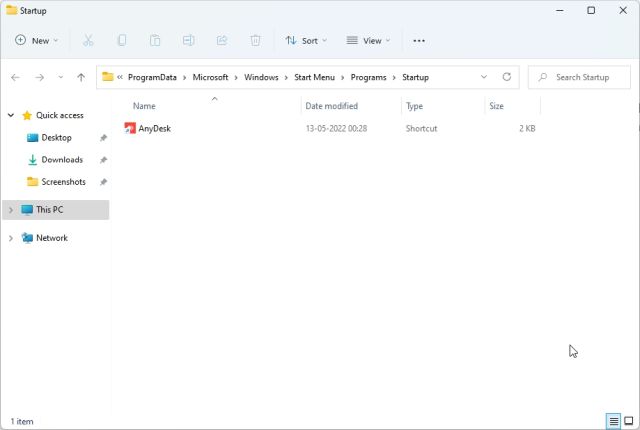
3. Ви також можете вставити цей шлях у вікно “Виконати”, щоб відкрити ту саму папку автозавантаження:
%ProgramData%MicrosoftWindowsStart MenuProgramsStartUp
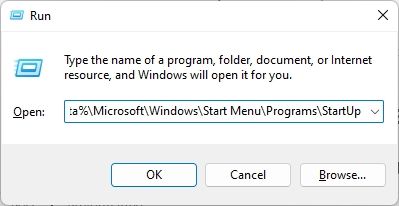
4. Ось розташування папки автозавантаження для всіх користувачів Windows 11:
C:ProgramDataMicrosoftWindowsStart MenuProgramsStartUp

Поширені питання (FAQ)
Де знаходиться папка автозавантаження в Windows 11?
Папку автозавантаження в Windows 11 можна знайти за наступним шляхом. Вставте його в адресний рядок Провідника файлів:
C:Usersім’якористувачаAppDataRoamingMicrosoftWindowsМеню “Пуск”ProgramsStartup.
Як відкрити папку “Автозавантаження” за допомогою команди “Виконати”?
Просто введіть `shell:startup` у вікні “Виконати” та натисніть Enter. Це миттєво відкриє папку автозавантаження Windows 11.
Як додати програми до автозавантаження в Windows 11?
Відкрийте папку “Автозавантаження”, скориставшись нашим посібником, і вставте ярлики програм, які ви хочете запускати автоматично. Програми з папки “Автозавантаження” будуть запускатися при кожному вході в систему.
Де знаходиться папка автозавантаження для всіх користувачів Windows 11?
Папка автозавантаження для всіх користувачів Windows 11 знаходиться за адресою: C:ProgramDataMicrosoftWindowsStart MenuProgramsStartUp.
Налаштування програм у папці автозавантаження Windows 11
Тепер ви знаєте, як знайти папку автозавантаження у Windows 11. З цієї папки ви можете видаляти та додавати ярлики програм, які запускаються під час завантаження комп’ютера. Це все, що ми хотіли розповісти. Якщо ви бажаєте автоматизувати завдання в Windows, скористайтеся планувальником завдань. Також ви можете відключити автозапуск програм, щоб пришвидшити Windows 11. Якщо у вас виникли питання, задавайте їх у коментарях.